Wie kann man alle ZIP-Anhänge in Outlook-E-Mails entpacken?
Die Verwaltung von E-Mail-Anhängen kann eine Herausforderung sein, besonders wenn man es mit mehreren komprimierten Dateien in Outlook zu tun hat. Während Outlook es erlaubt, Anhänge zu speichern, kann das manuelle Entpacken zeitaufwendig sein. Ob Sie mit einer einzelnen E-Mail oder mit mehreren E-Mails mit komprimierten Anhängen arbeiten, die folgenden Lösungen helfen Ihnen, sie effizient und mühelos zu verarbeiten.
Alle komprimierten Anhänge in einer einzigen E-Mail entpacken
Alle komprimierten Anhänge in mehreren E-Mails mit einem Klick entpacken 👍
Alle komprimierten Anhänge in einer einzigen E-Mail entpacken
Manchmal müssen Sie Anhänge aus einer bestimmten E-Mail in Outlook extrahieren, zum Beispiel, wenn ein Kunde mehrere komprimierte Dateien sendet, die überprüft werden müssen. Diese Methode führt Sie durch die Schritte, um diese Anhänge manuell zu speichern und zu entpacken.
1. Im Posteingang anzeigen Sie die E-Mail mit den komprimierten Anhängen im Lesefenster. Wählen Sie einen beliebigen Anhang aus, um die Anhangswerkzeuge zu aktivieren.
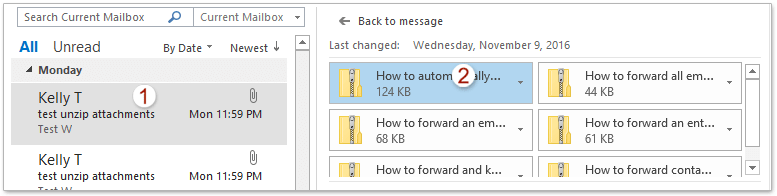
2. Navigieren Sie zur Registerkarte Anhänge. Klicken Sie auf Alle auswählen, um alle Anhänge hervorzuheben, und klicken Sie dann auf Alle Anlagen speichern, um mit dem Speichern zu beginnen.
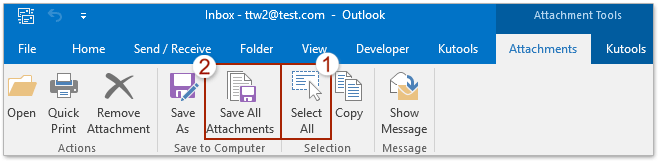
3. Klicken Sie im Dialogfeld Alle Anlagen speichern, das erscheint, auf OK, um fortzufahren.
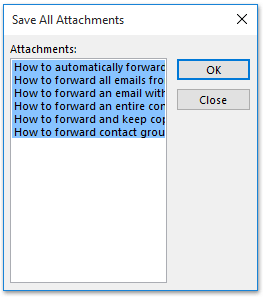
4. Wählen Sie im nächsten Dialogfeld den Ordner aus, in dem Sie die Anhänge speichern möchten, und klicken Sie auf OK.
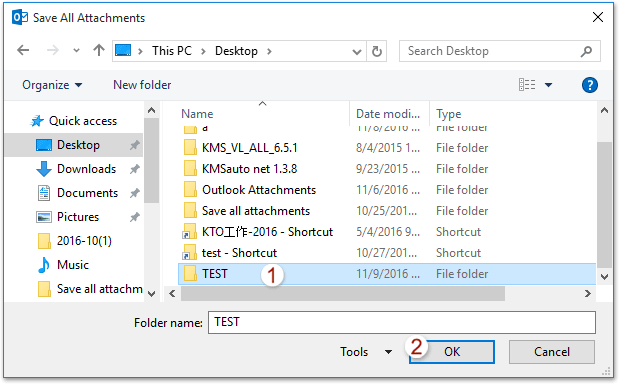
5. Nun sind alle Anhänge der ausgewählten E-Mail im Zielordner gespeichert. Öffnen Sie den Zielordner im Datei-Explorer. Klicken Sie mit der rechten Maustaste auf einen komprimierten Anhang und wählen Sie Alle extrahieren, um mit dem Entpacken zu beginnen.

6. Klicken Sie im erscheinenden Dialogfeld Komprimierte (ZIP-)Ordner extrahieren auf die Schaltfläche Durchsuchen, um einen Zielordner für die entpackten Anhänge festzulegen, und klicken Sie dann auf die Schaltfläche Extrahieren, um die Anhänge zu entpacken.
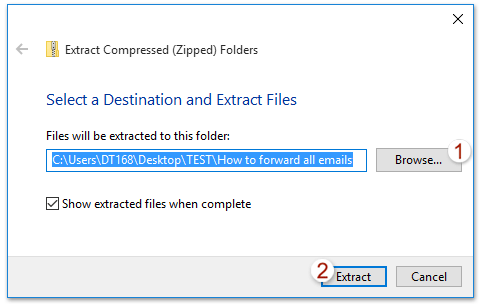
7. Wenn es mehrere komprimierte Anhänge gibt, wiederholen Sie die Schritte 5–6 für jede Datei einzeln.
📂 Platz sparen mit automatischer Komprimierung!
Sind Sie es leid, dass Anhänge Ihren Posteingang verstopfen? Mit der Auto-Komprimierung-Funktion von Kutools für Outlook können Sie automatisch alle eingehenden E-Mail-Anhänge komprimieren oder benutzerdefinierte Regeln einrichten, um bestimmte Dateitypen und Größen automatisch zu komprimieren.
- Alle Anhänge komprimieren: Aktivieren Sie die automatische Komprimierung für alle empfangenen Anhänge mit nur einem Klick.
- Benutzerdefinierte Regeln: Komprimieren Sie bestimmte Dateitypen (z. B. .xlsx, .docx) oder große Dateien über eine bestimmte Größe (z. B. 600 KB).

Alle komprimierten Anhänge in mehreren E-Mails mit einem Klick entpacken 👍
Das manuelle Entpacken von mehreren E-Mails mit komprimierten Anhängen kann eine entmutigende Aufgabe sein. Mit der Funktion „Alle extrahieren“ von Kutools für Outlook können Sie diesen Prozess jedoch optimieren und alle komprimierten Dateien mit nur einem Klick in großen Mengen entpacken. Diese Funktion ist besonders nützlich für Fachleute, die täglich große Mengen von E-Mail-Anhängen verwalten.
Verabschieden Sie sich von der Unproduktivität in Outlook! Kutools für Outlook macht die Verarbeitung von E-Mails im Batch einfacher – jetzt mit kostenlosen KI-gestützten Funktionen! Laden Sie Kutools für Outlook jetzt herunter!!
1. Im Posteingang markieren Sie die E- Mails mit komprimierten Anhängen. Klicken Sie auf Kutools Plus > Anhangswerkzeuge > Alle extrahieren.
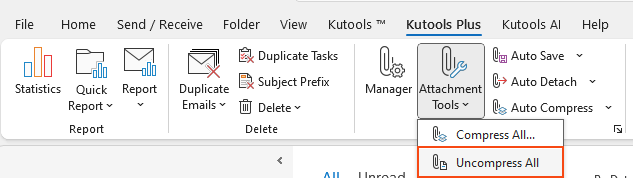
2. Klicken Sie im erscheinenden Dialogfeld „Alle extrahieren“ auf Ja, um fortzufahren.
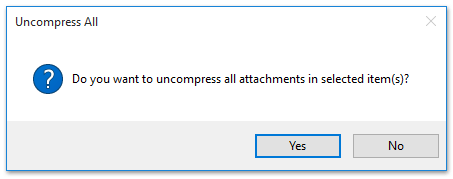
Bisher wurden alle komprimierten Anhänge in den ausgewählten E-Mails in kurzer Zeit in großen Mengen entpackt.
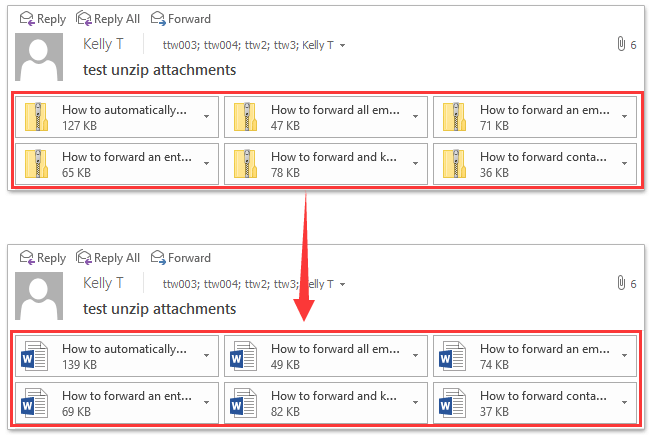
Demo: ZIP-Dateien und ZIP-Anhänge in Outlook-E-Mails entpacken?
Entdecken Sie im Video die Kutools / Kutools Plus Registerkarte – vollgepackt mit leistungsstarken Funktionen, einschließlich kostenloser KI-Tools! Testen Sie alle Funktionen 30 Tage lang kostenlos und ohne Einschränkungen!
Verwandte Artikel
ZIP-Anhänge in Outlook automatisch komprimieren
Beste Office-Produktivitätstools
Eilmeldung: Kutools für Outlook veröffentlicht kostenlose Version!
Erleben Sie das brandneue Kutools für Outlook mit über100 unglaublichen Funktionen! Jetzt herunterladen!
📧 E-Mail-Automatisierung: Automatische Antwort (verfügbar für POP und IMAP)/E-Mail senden planen/Automatische CC/BCC nach Regel beim Senden von E-Mail/Automatische Weiterleitung (Erweiterte Regeln) /Begrüßung automatisch hinzufügen/E-Mails mit mehreren Empfängern automatisch in einzelne E-Mails aufteilen...
📨 E-Mail-Management: E-Mail zurückrufen/Betrugs-E-Mails nach Betreff und anderen Kriterien blockieren/Duplikate löschen/Erweiterte Suche/Ordner organisieren...
📁 Anhänge Pro:Stapel speichern/Stapel ablösen/Stapel komprimieren/Automatisch speichern/Automatisch abtrennen/Automatische Komprimierung...
🌟 Interface-Magie: 😊Mehr schöne und coole Emojis /Benachrichtigung bei wichtigen E-Mails/Outlook minimieren statt schließen...
👍 Ein-Klick-Genies: Allen mit Anhängen antworten /Anti-Phishing-E-Mails/🕘Zeitzone des Absenders anzeigen...
👩🏼🤝👩🏻 Kontakte & Kalender: Stapel Kontakt aus ausgewählten E-Mails hinzufügen/Kontaktgruppe in einzelne Gruppen aufteilen/Geburtstagserinnerung entfernen...
Verwenden Sie Kutools in Ihrer bevorzugten Sprache – unterstützt Englisch, Spanisch, Deutsch, Französisch, Chinesisch und über40 weitere!


🚀 Ein-Klick-Download — alle Office-Add-Ins verfügbar
Dringend empfohlen: Kutools für Office (5-in-1)
Mit einem Klick laden Sie fünf Installationsprogramme gleichzeitig herunter — Kutools für Excel, Outlook, Word, PowerPoint und Office Tab Pro. Jetzt herunterladen!
- ✅ Ein-Klick-Komfort: Laden Sie alle fünf Installationspakete in nur einem Schritt herunter.
- 🚀 Für jede Office-Aufgabe bereit: Installieren Sie die benötigten Add-Ins genau dann, wenn Sie sie brauchen.
- 🧰 Enthalten: Kutools für Excel / Kutools für Outlook / Kutools für Word / Office Tab Pro / Kutools für PowerPoint